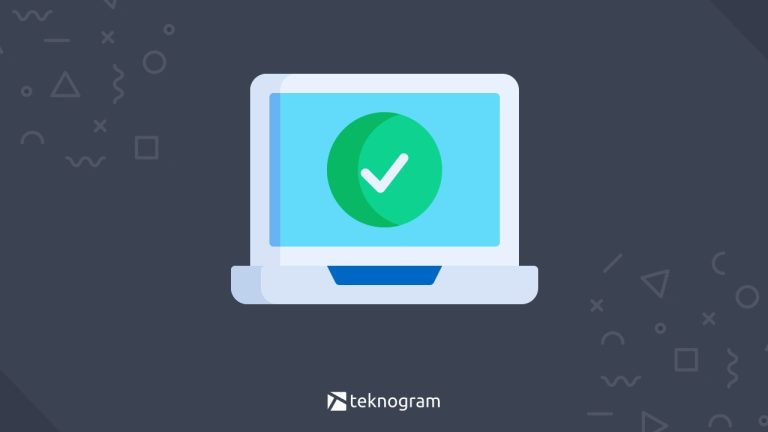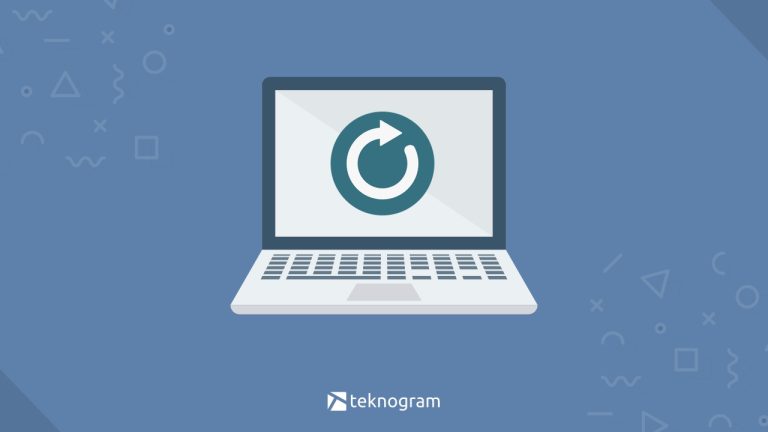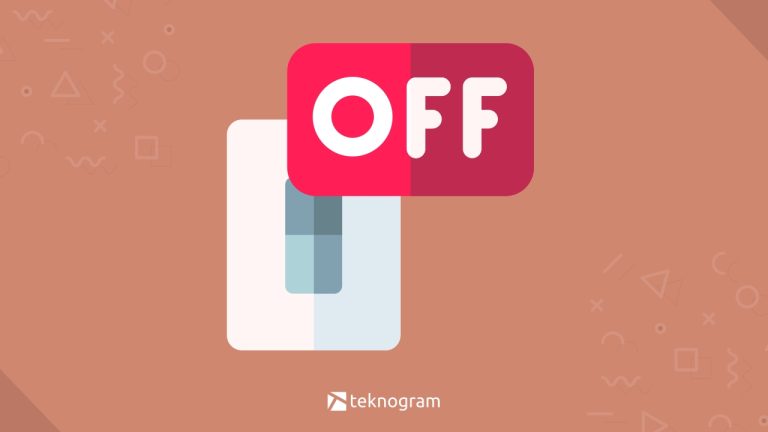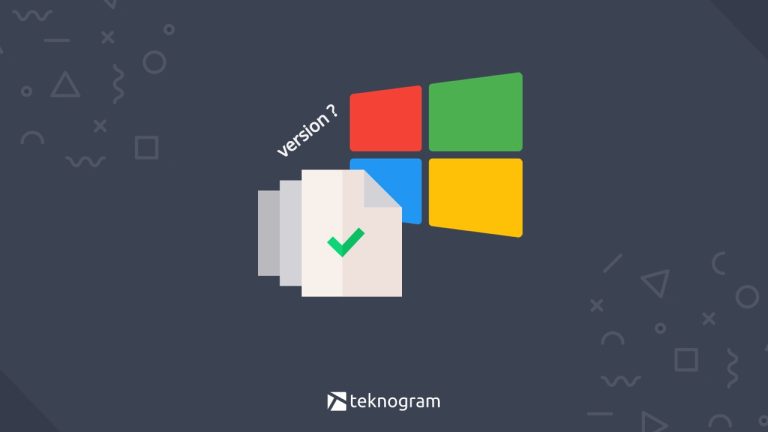8 Cara Ampuh Mengatasi Laptop Lemot, Langsung Ngebut!
Kerjaan kamu terganggu karena laptop yang lemot parah?
Bingung banget karena lagi ngejar deadline dan gatau cara mengatasinya?
Tak perlu khawatir, karena kamu bisa mengatasi laptop lemot dengan sangat mudah.
Simak artikel ini selengkapnya biar kamu bisa enjoy kerja tanpa gangguan lagi!
Penyebab Laptop Lemot
Hal yang umum terjadi pada sebagian besar pengguna laptop jika laptopnya menjadi lemot seiring berjalannya waktu pemakaian.
Untuk bisa memperbaiki laptop yang lemot, kamu harus mengidentifikasi terlebih dahulu apa yang menyebabkan laptopmu lemot.
Berikut penyebab umum penurunan kecepatan dan kinerja laptop yang mungkin terjadi pada laptopmu.
1. Hardware yang Usang dan Penuh
Umumnya, penyimpanan yang telah terisi sebanyak 85% dapat menurunkan kecepatan pemrosesan pada komputer sebesar 50%.
Hal ini dikarenakan, memori yang diperlukan untuk menyimpan file sementara agar program berjalan dengan lancar sudah tidak tersedia.
Penyimpanan yang penuh ini sebagian besar terisi oleh program, pembaruan aplikasi, berbagai unduhan, file sementara dan file lainnya.
Kapasitas RAM yang kurang memadai, laptop yang tidak menggunakan SSD dan prosesor yang sudah ketinggalan zaman bisa menjadi faktor penyebab utamanya.
2. Software Berat dan Banyak Program Aktif yang Berjalan
Coba cek laptop kamu, ada berapa banyak program aplikasi yang sedang kamu buka atau bahkan menjalankan banyak tab pada web browsermu?
Jika banyak, ini bisa menjadi penyebabnya dikarenakan setiap program dan tab yang terbuka memerlukan ruang pada RAM.
3. Laptop Terinfeksi Virus atau Malware
Jika kapasitas penyimpananmu baik-baik saja atau kamu merasa tidak sedang menjalankan program berat pada laptop, ada satu yang harus dicurigai, yaitu virus dan malware.
Virus dan malware bisa menyerang perangkat siapa saja tanpa pilih-pilih.
Masuknya virus dan malware ini bisa dikarenakan antivirus pada laptopmu gagal mendeteksi keberadaannya dan aktivitas penggunaan internetmu yang kurang hati-hati.
Cara Mengatasi Laptop Lemot
Setelah mengetahui penyebab laptop yang kecepatannya melambat, kamu bisa langsng memperbaikinya agar laptop kembali berjalan semestinya.
Berikut adalah 8 cara mengatasi laptop lemot yang bisa kamu coba.
1. Update Sistem Operasi
Kamu sering terganggu dengan notifikasi update Windows atau MacOS mu? Saatnya update sekarang jangan ditunda lagi!
Update sistem operasi akan menambahkan fitur-fitur dan juga memperbaiki berbagai kelemahan keamanan pada versi sebelumnya.
Menggunakan sistem operasi dengan versi lama akan meningkatkan kerentanan laptopmu terhadap serangan virus dan malware karena belum memiliki proteksi yang kuat.
Berbagai fitu baru yang dihadirkan pada versi sistem operasi yang baru juga memungkinkan kamu untuk merasakan teknologi terkini dan meningkatkan kinerja laptopmu.
2. Hapus Program yang Tidak Diperlukan
Kamu pemilik laptop yang penggunaannya sudah lama bahkan lebih dari 2 tahun?
Kemungkinan bersar kamu memiliki banyak file dan program yang sudah tidak terpakai atau terlupakan.
Menghapus program yang sudah tidak digunakan ini akan meringankan kapasitas hard drive dan membantunya meningkatkan kinerjanya kembali.
Untuk menghapusnya, kamu bisa ikuti panduan mengenai cara uninstall aplikasi di laptop.
3. Meningkatkan Kapasitas RAM
Seperti yang sudah dijelaskan di atas, RAM memiliki peranan yang penting dalam performa kecepatan laptop.
Meningkatkan kapasitas RAM akan sangat membantu meningkatkan performa tersebut karena semua file yang diperlukan untuk pemrosesan program dapat disimpan dan diolah dengan baik.
Umumnya, untuk keperluan streaming, game, browsing dan menjalankan aplikasi editing, menggunakan laptop dengan kapasitas 8 GB sudah cukup.
Namun, jika kamu ingin memastikan prosesnya lebih cepat dan membutuhkan aplikasi yang terwadahi dalam RAM yang lebih besar kamu bisa meningkatkan RAM menjadi 16 GB bahkan 32 GB.
4. Ganti HDD dengan SSD
Daripada membeli laptop baru, pertimbangkan untuk mengupgrade laptop lamamu dari HDD menjadi SSD untuk meningkatkan kinerjanya.
Dibandingkan dengan HDD, SSD menawarkan kecepatan dan efisiensi yang lebih baik dibandingkan HDD.
Dengan kecepatan 10 kali lebih besar dibanding HDD, mengganti hard drive mu menjadi SSD merupakan pilihan yang tepat untuk mengatasi laptop yang lemot secara siginifikan.
Sebelum mengupgradenya, pertimbangkan juga kapan sebaiknya kamu upgrade RAM dan SSD laptop.
5. Periksa Adanya Virus dan Malware
Virus dan malware dapat dengan mudah menurunkan kinerja laptop kita dengan merusak program yang ada bahkan membahayakan keamanan privasi data kita.
Menggunakan antivirus yang tepat dan terpercaya bisa menjadi solusi untuk identifikasi adanya virus dan mencegahnya menjalankan aktivitas yang mencurigakan.
Kamu bisa gunakan salah satu software antivirus terbaik seperti Bitdefender, Avira, AVG dan McAfee.
Untuk menghapusnya sampai bersih, silakan ikuti panduan tentang cara hapus virus di laptop.
6. Bersihkan Cache dan File Sampah
Melakukan pembersihan rutin pada cache dan file sampah perlu dilakukan agar file yang tidak lagi diperlukan dan file sementara tidak menumpuk dan memberatkan ruang penyimpanan.
Hapus file dan dokumen yang tidak lagi kamu perlukan pada Recycle Bin.
Menghapus file sementara pada laptopmu juga dapat membantu meringankan penyimpanan dengan cara:
- Tekan kombinasi tombol Windows + R.
- Ketik %temp% dan klik OK.
- Setelah itu, akan muncul daftar file sementara yang bisa kamu hapus.
- Tekan Ctrl + A lalu delete untuk menghapus semua file, atau kamu bisa memilih file mana saja yang ingin kamu hapus.
Selengkapnya, kamu juga bisa ikuti penjelasan lebih lanjut mengenai cara membersihkan cache di laptop.
7. Batasi Program yang Berjalan Saat Startup
Meskipun beberapa aplikasi dan program saat startup seringkali membantu, namu tak jarang menggunakannya dalam jumlah yang banyak akan menggangu kecepatan laptop kita.
Menghentikan program yang tidak terlalu penting akan membantu memperbaiki laptop yang lemot, kamu bisa lakukan cara ini untuk meng-nonaktifkannya.
- Ketik Task Manager pada kolom pencarian laptop, lalu buka program tersebut.
- Pilih Start-up pada menu yang tersedia.
- Pilih program yang kamu inginkan, lalu klik Disable.
8. Pertimbangkan Instal Ulang
Sudah coba berbagai cara di atas namun belum mendapatkan hasil yang optimal bahkan tidak berpengaruh sama sekali?
Instal ulang laptop adalah solusi terakhir dan ekstrim namun sangat membantu yang bisa kamu coba.
Instal ulang akan mengembalikan keadaan laptop ke pengaturan default pabrik sehingga masalah aplikasi, konfigurasi dan perangkat driver bisa teratasi.
Pastikan untuk mengamankan data-data penting sebelum melakukan instal ulang untuk mencegah data hilang dan tidak bisa dipulihkan.
Nah, itulah beberapa penyebab beserta cara mengatasi laptop lemot yang bisa kamu coba.
Laptop lemot bisa kamu atasi sendiri tanpa perlu mengganti dengan laptop baru yang bikin pengeluaran kamu membengkak.
Kamu bisa coba dengan mengupdate sistem operasi kamu agar kinerjanya meningkat, menghapus file yang tidak diperlukan, atau secara rutin melakukan scanning virus dan malware.
Upgrade RAM dan SSD juga diperlukan untuk meningkatkan kapasitas penyimpanan agar program beroprasi dengan baik.
Jika langkah-langkah tersebut belum bisa mengatasi laptopmu yang sangat lemot, instal ulang bisa jadi opsi terakhir untuk mengembalikan laptop ke keadaan semula.